随着无线技术的发展,蓝牙鼠标成为了很多用户在电脑操作时的首选输入设备。然而,在使用过程中,不少用户可能会遇到蓝牙鼠标耗电快、一直“烧”(即鼠标长时间不...
2025-07-05 3 鼠标
在现代的电脑操作中,键盘和鼠标是最基本的输入设备,而如何将它们与电脑连接则是一个简单但至关重要的步骤。对于传统的有线连接,用户只需将键盘和鼠标的USB接口插入电脑即可。但随着无线技术的发展,蓝牙和2.4GHz无线连接也越来越普及。本文将为您详细介绍键盘鼠标通过蓝牙和2.4GHz无线连接到电脑的步骤,并对一些常见问题进行解析。
1.准备工作:确保电脑支持蓝牙连接
需要确认您的电脑是否具备蓝牙功能。大部分现代笔记本电脑和一些台式机均支持蓝牙连接。如果不确定,可以通过查看设备的系统信息或咨询制造商来确认。
2.开启键盘鼠标上的蓝牙功能
大多数带有蓝牙功能的键盘鼠标,都会有一个专用的开关或按钮来启用蓝牙模式。请查看您的设备说明书,并按照指引将设备的蓝牙功能开启。
3.在电脑上开启蓝牙设置
以Windows10为例,您可以通过“设置”>“设备”>“蓝牙和其他设备”>“开启蓝牙”来启用电脑的蓝牙功能。选择“添加蓝牙或其他设备”,并选择“蓝牙”作为设备类型开始搜索。
4.连接键盘和鼠标
当电脑显示出您要连接的键盘或鼠标时,选择设备并按照提示完成配对过程。通常,您需要输入一个PIN码,这个码可以在您的设备说明书或设备上找到。

1.准备2.4GHz无线接收器
对于大多数无线键盘和鼠标,会配备一个2.4GHz无线接收器,它的外观类似一个小型的USB闪存盘。请确保这个接收器没有遗失,并插在电脑的一个USB端口上。
2.开启键盘鼠标
与蓝牙连接类似,开启键盘鼠标上的电源或开启按钮,确保它们处于可以被搜索到的状态。
3.在电脑上安装驱动程序(如有必要)
某些键盘鼠标在初次使用时需要安装驱动程序。请根据产品附带的光盘或下载链接安装正确的驱动程序,以保证设备的正常工作。
4.连接设备
电脑一般会自动检测到无线接收器,并安装必要的驱动程序。如果没有自动安装,您可能需要手动从设备的光盘或官网下载驱动程序进行安装。
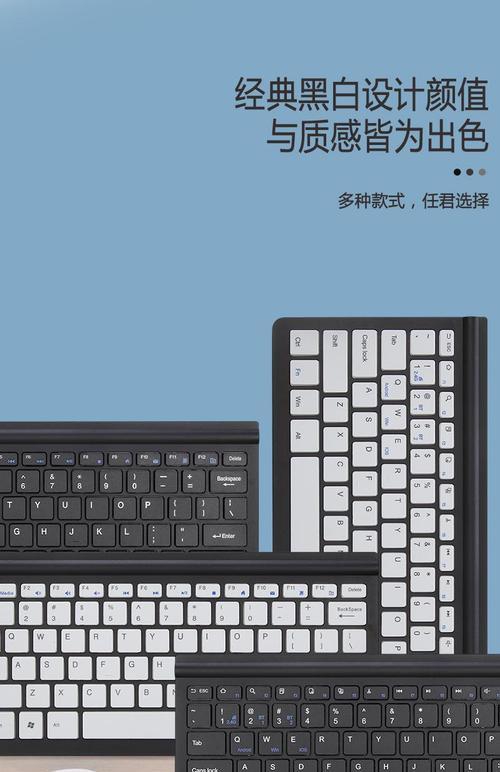
1.连接失败怎么办?
若连接失败,请先确认所有设备均已开启,并且距离适当。有时重新启动设备或电脑可以解决问题。如果还是不行,尝试检查设备是否需要更新固件,或联系技术支持寻求帮助。
2.如何切换不同的连接模式?
对于支持多种连接方式的设备,查看设备说明书,通常有一个特定的组合按键来切换不同的连接模式。

3.电脑上没有蓝牙选项怎么办?
若您的电脑不支持蓝牙,您可以通过购买一个外接蓝牙适配器来解决这个问题。将适配器插入USB端口,然后按照前面提到的蓝牙连接步骤进行操作。
4.2.4GHz无线接收器丢失怎么办?
如果您不慎丢失了接收器,很多厂商提供单独的接收器购买服务。联系您的设备制造商以购买替代品。
5.连接后设备反应迟缓是什么原因?
可能是因为无线干扰或其他设备在相同频道上工作。尝试更换频道或远离干扰源。确保您的驱动程序是最新的,设备也处于最佳状态。
通过以上步骤和问题解答,您应该能够顺利完成键盘和鼠标的蓝牙及2.4GHz无线连接。请记住,操作步骤可能会因不同品牌和型号的设备有所差异,始终以设备的用户手册为准确指南。若在操作过程中遇到任何疑问,欢迎向专业人士咨询以获得进一步帮助。
标签: 鼠标
版权声明:本文内容由互联网用户自发贡献,该文观点仅代表作者本人。本站仅提供信息存储空间服务,不拥有所有权,不承担相关法律责任。如发现本站有涉嫌抄袭侵权/违法违规的内容, 请发送邮件至 3561739510@qq.com 举报,一经查实,本站将立刻删除。
相关文章

随着无线技术的发展,蓝牙鼠标成为了很多用户在电脑操作时的首选输入设备。然而,在使用过程中,不少用户可能会遇到蓝牙鼠标耗电快、一直“烧”(即鼠标长时间不...
2025-07-05 3 鼠标

雷蛇鼠标因其卓越的性能和精良的设计而受到游戏玩家和专业用户的青睐。然而,长时间使用后,鼠标表面可能会积累油脂和污垢,影响手感和外观。本文将全面解答如何...
2025-07-05 2 鼠标
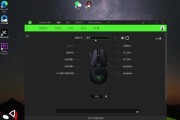
随着科技的飞速发展,游戏玩家和专业用户对硬件设备的要求越来越高。雷蛇(Razer),作为全球知名的高性能游戏硬件品牌,其鼠标产品深受广大用户喜爱。雷云...
2025-07-03 5 鼠标

小米鼠标双模2作为一款兼顾无线和有线连接的鼠标产品,为用户提供了极大的便利。然而,在长时间使用后,我们不可避免地会遇到鼠标电量耗尽的情况。如何正确为小...
2025-07-02 4 鼠标

随着科技的飞速发展,蓝牙鼠标以其无线便携、使用灵活的特点受到越来越多用户的青睐。但如何正确使用蓝牙鼠标,以及在使用过程中应该注意哪些事项呢?本文将为读...
2025-06-29 9 鼠标

在现代办公和娱乐中,无线鼠标是不可或缺的工具之一,而蓝牙鼠标以其便捷性和无线的自由度受到广泛欢迎。然而,蓝牙头的丢失给用户带来的困扰不容小觑。当鼠标蓝...
2025-06-29 8 鼠标